Windows 11 si blocca ma il mouse si muove ancora: 3 modi per risolverlo
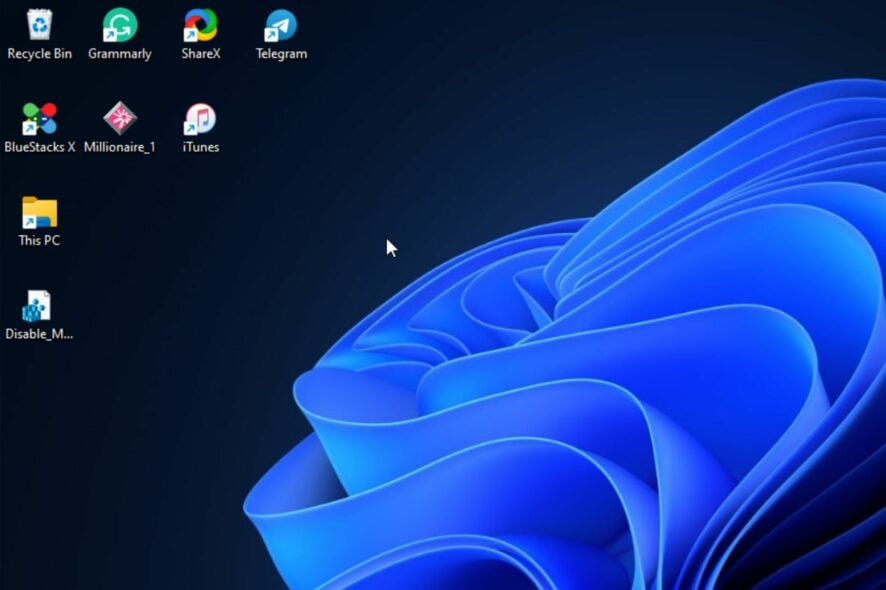 Molti hanno segnalato che Windows 11 si blocca ma il mouse si muove ancora, e questo può essere un problema frustrante poiché non sarai in grado di fare nulla. Fortunatamente, ci sono alcune soluzioni che possono aiutarti a risolvere questo problema.
Molti hanno segnalato che Windows 11 si blocca ma il mouse si muove ancora, e questo può essere un problema frustrante poiché non sarai in grado di fare nulla. Fortunatamente, ci sono alcune soluzioni che possono aiutarti a risolvere questo problema.
Perché il mio PC continua a bloccarsi ma posso muovere il mouse?
Questo problema si verifica a causa della pianificazione GPU accelerata dall’hardware o della corruzione dei file di sistema.
Cosa posso fare se Windows 11 si blocca ma il mouse si muove ancora?
Prima di iniziare, assicurati che sia Windows che l’applicazione che si blocca siano aggiornati.
1. Disabilita la pianificazione GPU accelerata dall’hardware
- Premi il tasto Windows + I per aprire le Impostazioni.
- Quando si apre, vai su Display.
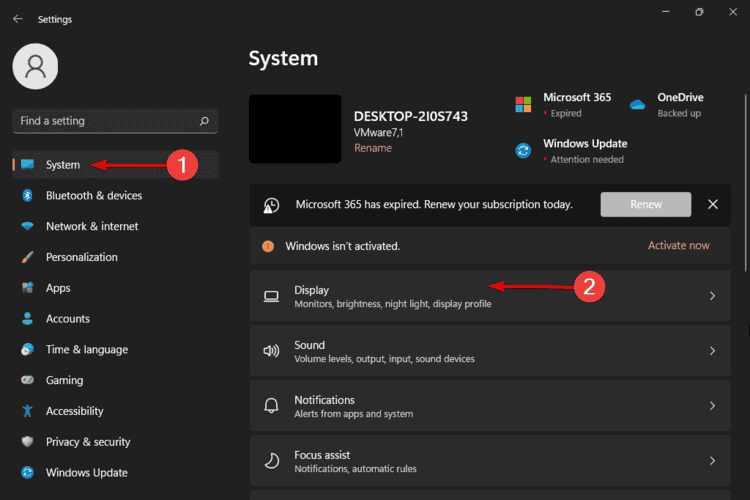
- Seleziona Graphics.
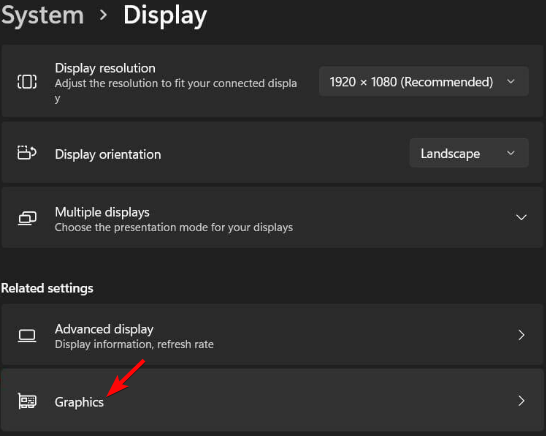
- Dopodiché, seleziona Cambia impostazioni grafiche predefinite.
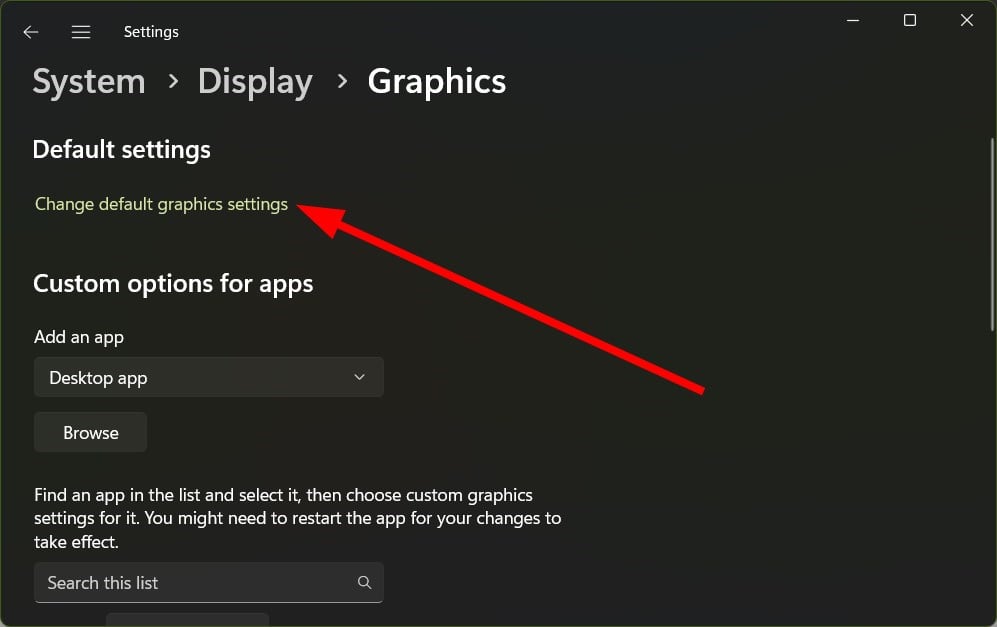
- Disabilita Pianificazione GPU accelerata dall’hardware.
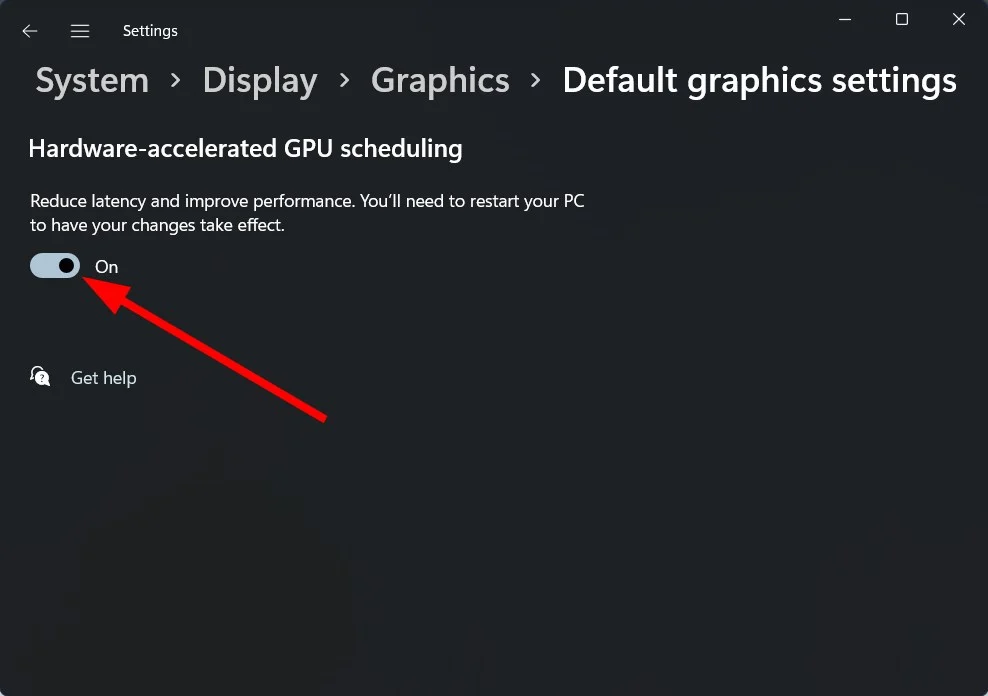
Per saperne di più su questa funzione, abbiamo una guida approfondita sulla pianificazione GPU accelerata dall’hardware, quindi non perdertela.
2. Esegui la scansione DISM e SFC
- Fai clic con il tasto sinistro sul pulsante Start, digita prompt dei comandi e fai clic su Esegui come amministratore.
-
Esegui il seguente comando:
DISM /Online /Cleanup-Image /RestoreHealth
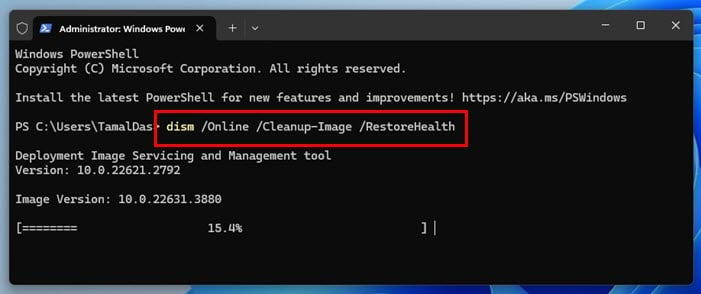
- Potrebbe richiedere un po’ di tempo per completarsi, quindi sii paziente.
-
Al termine, digita la seguente riga di comando e premi Invio:
sfc /scannow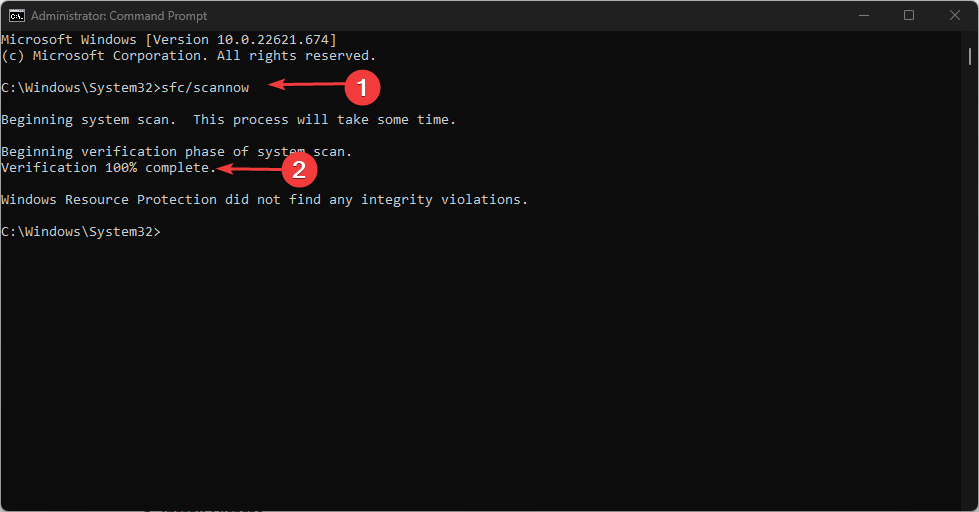
- Se viene scoperto un errore, verrà corretto immediatamente. Poi, chiudi il Prompt dei comandi e riavvia il PC. Leggi di più su questo argomento
- D3dx11_42.dll non trovato: come risolverlo
- Windows 11 si spegne dopo inattività: 4 modi per fermarlo
- Windows si spegne invece di riavviarsi: 4 modi per risolverlo
- Errore no Ace Condition 804 (0x324): risolvilo in 4 passaggi
- Windows 11 si spegne ma l’utente rimane connesso: come risolverlo
3. Aggiorna i driver della tua GPU
- Fai clic con il tasto destro sul pulsante Start e seleziona Gestione dispositivi dall’elenco.
-
Espandi l’Adattatore grafico, fai clic con il tasto destro sul driver necessario e seleziona Aggiorna driver.
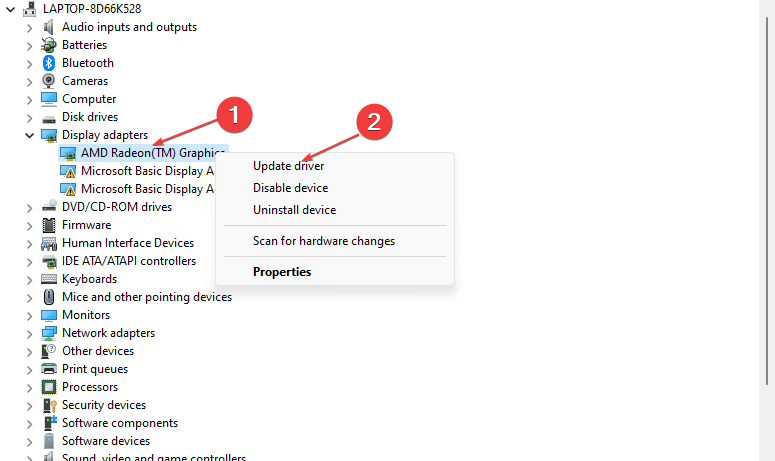
-
Scegli Cerca automaticamente i driver e riavvia il PC dopo che è terminato.
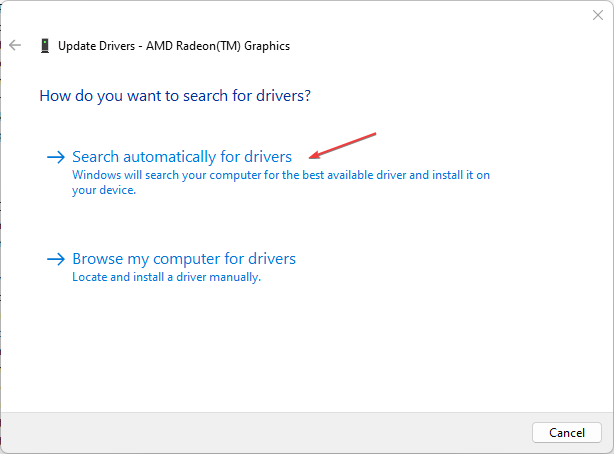
Oltre a seguire i passaggi manuali menzionati sopra, puoi anche utilizzare software specializzati per l’aggiornamento dei driver per aggiornare automaticamente i driver della tua GPU.
Se l’errore è ancora presente, puoi provare a installare una versione precedente del BIOS poiché alcuni utenti hanno segnalato che questo metodo ha funzionato per loro.
Queste sono solo alcune soluzioni che possono aiutarti se Windows 11 si blocca ma il mouse si muove ancora, tuttavia, alcuni utenti hanno segnalato che il loro PC si blocca e si riavvia, ma abbiamo trattato questo in una guida separata.
Altri hanno segnalato che Windows 11 si blocca casualmente mentre per altri Windows 11 si blocca all’avvio, ma abbiamo trattato entrambi questi problemi in guide separate.













